Natpis za podršku.Jabuka.com/iphone/obnavljanje u iPhoneu, način oporavka, uzroci i metode rješavanja

- 2180
- 435
- Jacob Kassulke
Appleovi uređaji mogu naići na zaslon za oporavak koji prikazuje iTunes kabel i zaslon za upravljanje telefonom. Pri ponovnom pokretanju, ako problem nije eliminirano, u gornjem dijelu zaslona prikazana je poruka s referencom. Ovaj se način može dogoditi zbog pogrešaka prilikom reprodukcije ili ažuriranja iPhonea. Ali što učiniti ako korisnik nije počinio takve manipulacije svojim uređajem, jer razlog za izgled nije nužno u slučajevima da je napisan gore.

Okrećemo se korištenju predloženih i detaljnih metoda pogrešaka Eliminiranja u članku.
Jednostavna rješenja
Odmah biste trebali pokušati ponovno pokrenuti uređaj na kojem je postojao problem. Postoji šansa da tekst više neće biti prikazan, a vi možete nastaviti raditi s iPhoneom. Postupak ponovnog učitavanja provodi se prema standardnim uputama:
- Pritisnite i držite gumb za napajanje smještenom na vrhu desne strane kućišta. Pričekajte da opcija "isključi" opciju, a zatim držite prst udesno. IPhone bi se trebao isključiti.
- Sada morate ponovo uključiti uređaj pritiskom i držanjem gumba bočno sve do trenutka kada se logotip Apple nije prikazao.
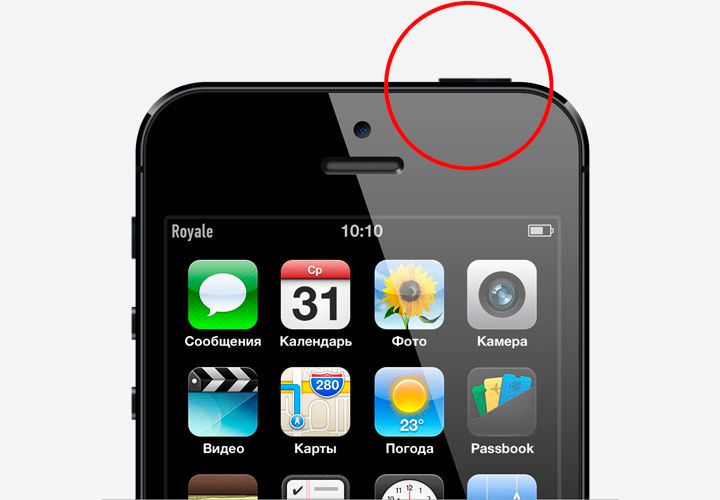
Ako postupak ne donese nikakav rezultat, a zaslon i dalje ostaje u načinu oporavka, pokušajte ponovo instalirati OS vašeg uređaja, dok će se svi podaci spremiti. Da biste to učinili, na računalu s Mac OS -om ili Windows -om treba instalirati iTunes iz najnovije verzije, što se može preuzeti s službene web stranice Apple. Tada se izvode sljedeće radnje:
- Uređaj mora biti povezan s računalom s kabelom isporučenim s iPhoneom, kao i iTunes.
- Prikazat će se problem s [imenom i modelom gadgeta], mora se ažurirati ili obnoviti ”, s predloženim opcijama za akcije.
- Odaberite opciju "UPDATE", što znači da će se iOS ponovno instalirati očuvanjem svih vaših osobnih podataka.

Nadalje, članak će razmotriti što učiniti s podrškom com iPhone Restore, koji nije nestao koristeći ranije predložene operacije.
SAVJET. Ovdje možete koristiti program tenorshare reiboot. Program ima ključ za izlazak iz načina oporavka (Podrška.Jabuka.Com/iPhone/Restore), a također može riješiti i druge probleme sustava iOS.Eliminirajući problem putem iTunesa
Ova službena metoda najvjerojatnije će riješiti problem. Pored toga, apsolutno je siguran za vaš uređaj, a svi važni osobni podaci pohranjeni na njemu bit će sačuvani. Ova se metoda rješava u slučaju bilo kakvih problema s operativnim sustavom, zbog čega se iPhone ne može ispravno pokrenuti.
Takva je odluka u ovom članku već razmatrana malo više. Djelujemo prema sljedećem algoritmu radnji:
- Na sustavu, pokretanje Windows -a, morate instalirati iTunes preuzeti s službene web stranice Apple (ako to još nije učinjeno). Ako je MAC operativni sustav, osim aplikacije, za preuzimanje najnovije verzije softvera.
- Spojite računalo i iPhone pomoću izvornog kabela isporučenog s uređajem. Uslužni program će pisati o potrebi rješavanja problema s gadgetom.
- Predložit će se tri opcije: "Otkaži", "Restore" i "UPDATE". Trebali biste odabrati treću točku, jer će vam omogućiti ponovno instaliranje OS -a bez gubitka podataka na svom uređaju.
Što učiniti onima koji uopće ne pomažu ovoj uputi od Appleove podrške, u članku se razmatra još niže. Poruka s iPhonea na zaslonu trebala bi nestati, važno je samo pronaći rješenje posebno za vaš uređaj.
Instaliranje ažuriranja za Mac
Ažuriranja za OS poboljšavaju performanse, stabilnost i ispravljaju brojne pogreške u sustavu, a također utječu na rad drugih programa (iTunes, koji je povezan s iPhoneom, App Store -om, Safari), koji su dio MacOS -a. Nakon što ih instalirate, pokušajte upotrijebiti metodu iTunes kako biste uklonili natpis s obzirom na web mjesto Appleove tehničke podrške.
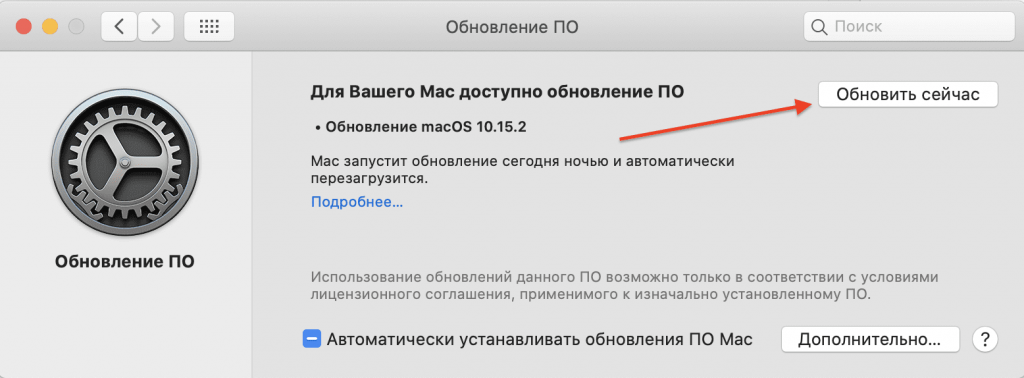
Ovisno o OS -u, metoda dobivanja najnovijih verzija varirat će. Za urednički ured Mac Mojave i koristi se sljedeći algoritam radnji:
- Otvorite odjeljak System Smitchlements u Apple izborniku, a zatim odaberite stavku "UPDATE PO" kako biste provjerili dostupnost pristupačne nove verzije.
- Popis zastarjelih komponenti otkrivenih na zaslonu bit će prikazan, možete se upoznati s informacijama klikom na "Pročitajte više". Kliknite gumb "Ažuriraj sada" za početak preuzimanja odabranih najnovijih verzija.
- Ako sučelje piše da ništa nije pronađeno, a najnovija ažuriranja već su instalirana u sustavu, to znači da su trenutna verzija i programi sustava već relevantni i ne zahtijevaju učitavanje.
Na ranijim verzijama Mac -a, ažuriranja sustava dobivaju se u programu App Store, u odgovarajućem odjeljku.
Ispravite vezu pametnog telefona s računalom
Prije upotrebe metode povezane s natpisom s pogreškom na iPhone zaslonu pomoću iTunes -a, morate biti sigurni da je veza s uređajem ispravno povezana s računalom.
Kabel s pametnog telefona trebao bi biti cjelovit, bez vidljive i unutarnje oštećenja, da se ne prekida i zbunjuje i što dolazi s iPhoneom. U drugom slučaju, uređaj ne smije pronaći računalo, čak i ako je stvarno povezan.
Program bi trebao biti pokrenut i očekujte gadget vezu. Nakon što istaknete pop -up prozor na monitoru, odaberite radnju. Upute su koristili gumb "UPDATE" kako ne bi oprali pohranjene podatke na telefonu.
Ako uslužni program ne može otkriti telefon, vrijedno je osigurati da su potrebni upravljački programi dostupni (ovaj se postupak obično događa automatski, kada je uređaj prvi put spojen), kao i u dobrom stanju kabela.
Eliminiramo probleme s iPhoneom koristeći Reiboot
TenorShare Reiboot je uvjetno depozit koji pruža alate za rješavanje velikog broja potencijalnih problema s iPhoneom. Da biste izašli iz načina oporavka, morat ćete napraviti samo jedan miša kliknite. Dio funkcionalnosti se pruža besplatno, preostali moćni alati moraju se kupiti (osigurani licencom).
Program je kompatibilan sa svim novim verzijama iOS -a, počevši od verzije 6. Model spojenog uređaja kada je otkriveno prikazat će se u donjem lijevom kutu sučelja prozora programa.
Kako koristiti reiboot
Obratite se upotrebi uslužnog programa u slučaju bilo kakvih sistemskih problema (zamrzavanja, nemogućnosti učitavanja iOS -a, bijelog ili crnog zaslona, zaglavljenih u načinu oporavka) s vašim iPhoneom koji nije povezan s mehaničkim oštećenjima.
Možete preuzeti besplatnu kopiju programa s službene web stranice za Windows 10 ili ispod ili Mac OS 10.9 i više. Nakon instalacije, Tenorshare Reiboot zatražit će vezu pametnih telefona putem USB kabela. Dalje, samo trebate odabrati određenu stavku za slučaj, na primjer, "Izađite iz načina oporavka". Jednim klikom miša, uslužni program počet će automatski izvoditi skup radnji za ispravljanje trenutne pogreške.
Nadamo se da je članak bio koristan, a vi ste uspjeli popraviti trenutnu pogrešku pametnim telefonom. Ostavite pregled ili želju u komentarima u nastavku, ovo će nam pomoći da poboljšamo kvalitetu materijala na našem portalu.

